約3万のモバイルノート「Jumper EZbook X3」実機レビュー!【テレワーク、リモートワーク】
遠方への旅行資金確保のため泣く泣くLG gramを売って価格の安かったこのモバイルノートを買いました。
使い心地はどんなものかレビューしていこうと思います。
Jumper EZbook X3のスペック
| 画面サイズ | 13.3インチ |
| 解像度 | 1920 x 1080 フルHD |
| CPU | Intel Celeron N3350 1.10GHz~2.20 GHz 2コア |
| メモリ | 6GB 1600MHz |
| ストレージ | eMMC 64GB |
| OS | Windows 10 Home |
| GPU | Intel HD Graphics 500 |
価格は2019/10/19現在で26799円です。
メモリは6GB積んでおり、ネットサーフィンでタブを多目に開いての作業も容易。
廉価モデルでは4GB搭載が多いので6GBはお得感があります。
CPUはCeleron N3350で最大2.3GHz駆動。軽作業なら特に問題なくこなせました。
オンボードのGPUはIntel Graphics 500で、YouTubeでフルHDの動画再生ができます。
高コスパ
AmazonでN3350を搭載するノートパソコンを価格の安い順で並べ替えてみると本機がトップにヒット。
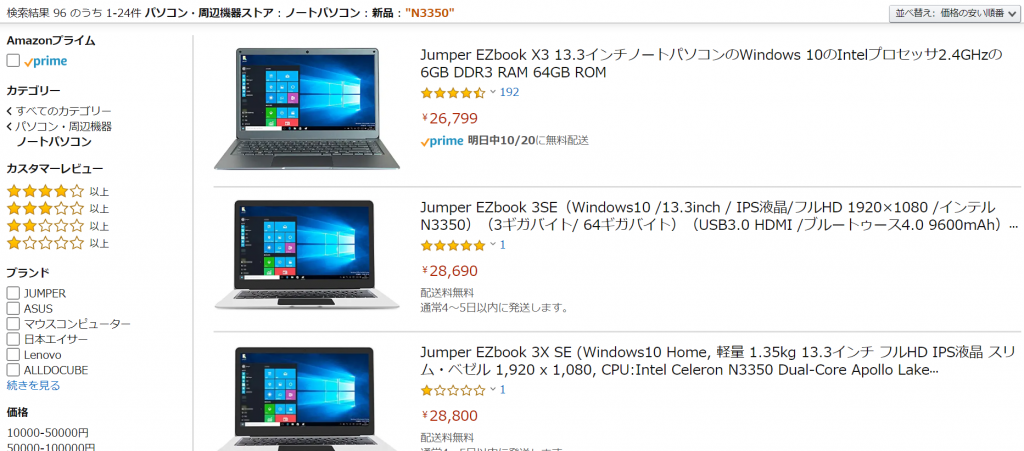
上位はJumperboozが占めていて、一番最初に出てきた別メーカーPCは31800円でメモリは4GBでした。
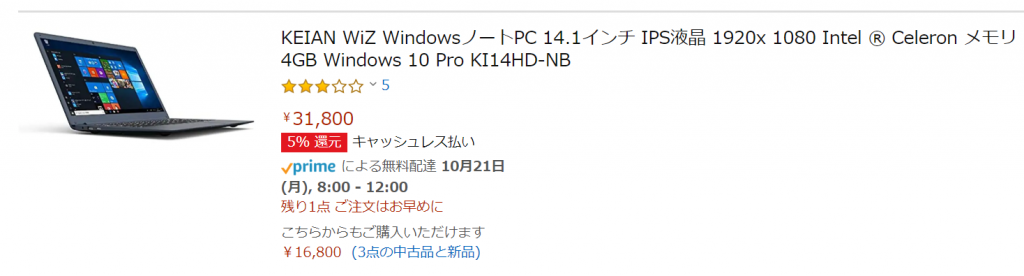
このスペックでこの価格はコスパ高いですね。
ストレージ速度
ストレージはeMMCなだけあって高速です。OS起動も素早いです。
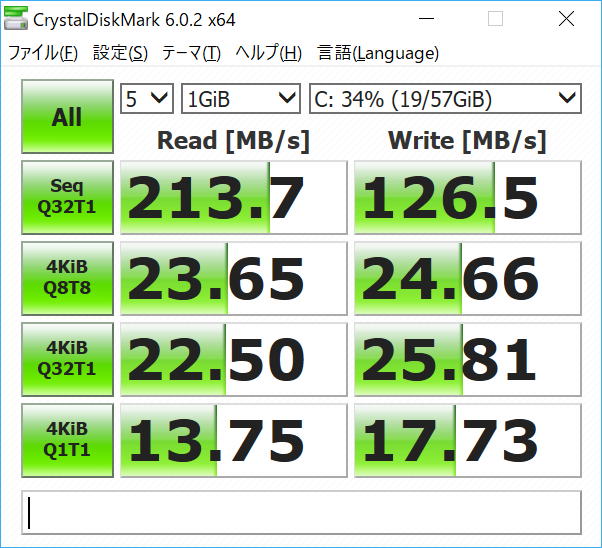
付属品
- マニュアル
- 電源アダプター
- 日本語キーボードカバー

外観


左からイヤホンジャック、USB3.0、microSDカードスロット

左からminiHDMI、USB3.0、電源端子
電源端子とイヤホンジャックを間違わないよう注意。

ステレオマイクが付いてます。右側はLEDです。

底の両脇にステレオスピーカーが付いています。音質が良かったです。


初期設定
電源を入れると設定画面になるので日本語設定にします。
言語と地域を日本/日本語にします。
日本語キーボードカバーを取り付けます。

以上の設定で日本語の表示にはなるんですが、このままでは半角/全角キーなど日本仕様のキーが使用できないのでWindowsの設定から変更しました。
最後に
同性能で比較するとコスパがいいので、軽い作業用PCが欲しいなら本機は打ってつけかなと思います。
聞きなれないメーカーですが、最近は中華圏の企業がどんどん進出している印象があります。

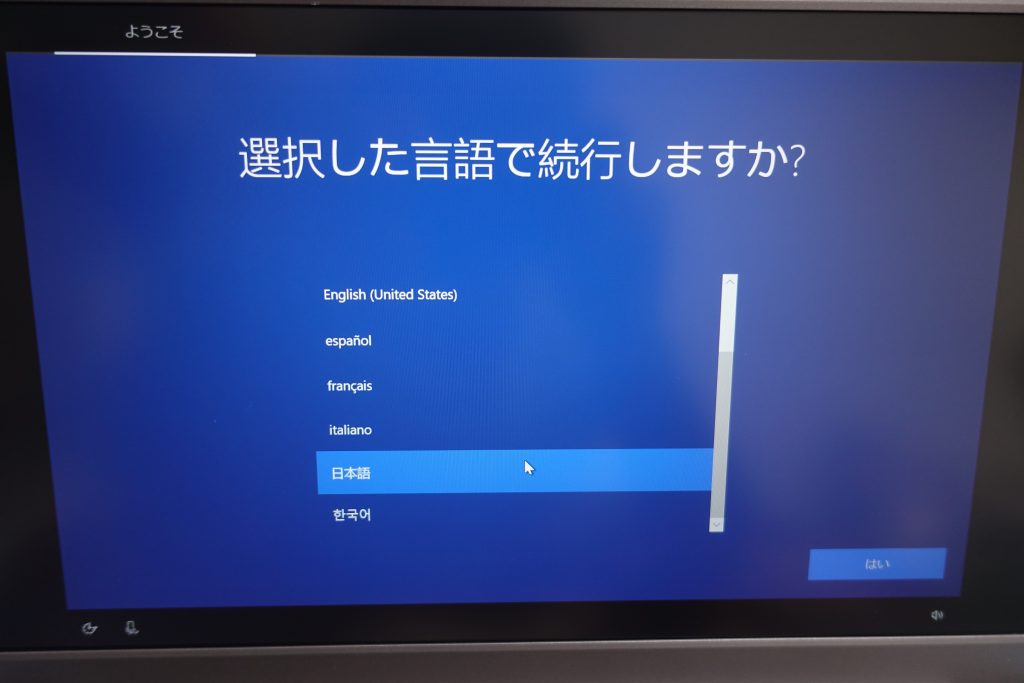
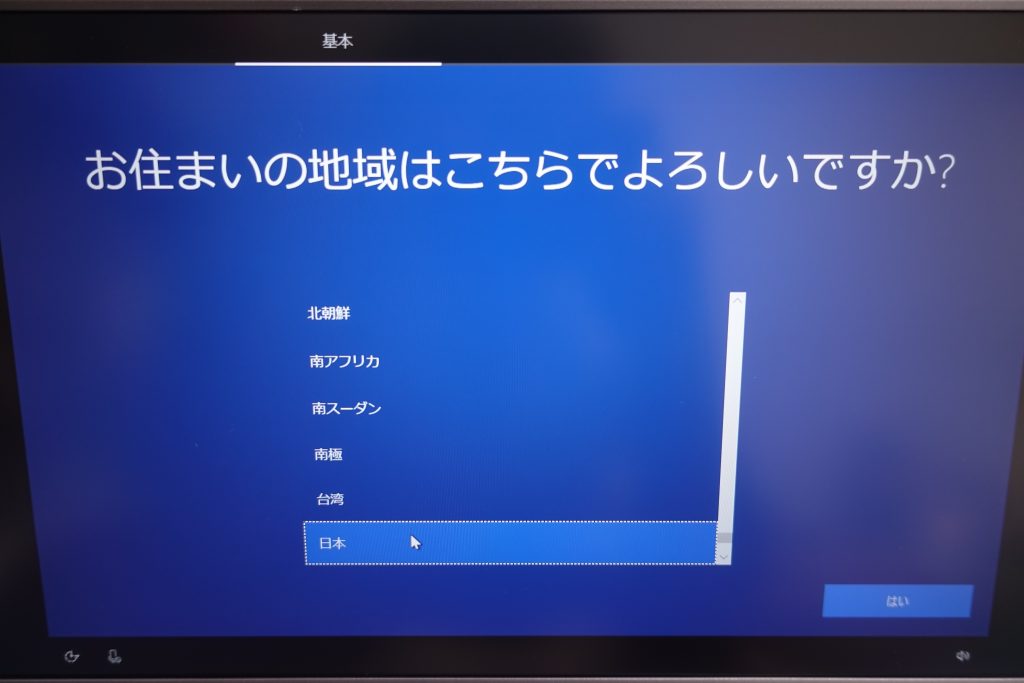



ディスカッション
コメント一覧
まだ、コメントがありません